當(dāng)前位置:首頁(yè) > 幫助中心 > 重裝系統(tǒng)怎么重裝c盤(pán)-重裝系統(tǒng)如何重裝c盤(pán)
重裝系統(tǒng)怎么重裝c盤(pán)-重裝系統(tǒng)如何重裝c盤(pán)
重裝系統(tǒng)怎么重裝c盤(pán)?很多人在重裝系統(tǒng)時(shí),都會(huì)選擇將系統(tǒng)安裝在C盤(pán),因?yàn)镃盤(pán)是默認(rèn)的系統(tǒng)盤(pán),承載著Windows的核心文件和運(yùn)行環(huán)境。但在重裝C盤(pán)系統(tǒng)之前,有一個(gè)非常重要的事情:備份數(shù)據(jù),因?yàn)橹匮b涉及格式化操作。等你備份好數(shù)據(jù)之后,就可以來(lái)學(xué)習(xí)重裝系統(tǒng)如何重裝c盤(pán)了。
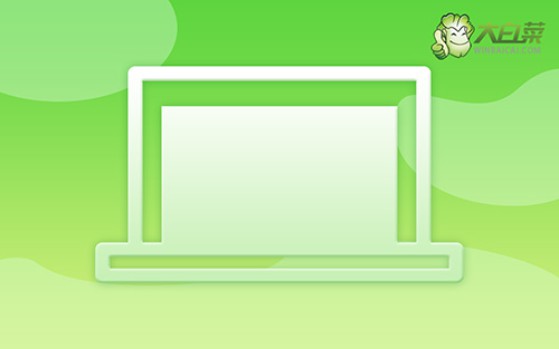
一、u盤(pán)安裝材料
系統(tǒng)版本: Windows 7企業(yè)版
安裝工具:大白菜u盤(pán)啟動(dòng)盤(pán)制作工具(點(diǎn)擊紅字下載)
二、u盤(pán)重裝電腦準(zhǔn)備
1、在下載和制作U盤(pán)啟動(dòng)盤(pán)時(shí),請(qǐng)先關(guān)閉殺毒軟件,以避免電腦將啟動(dòng)盤(pán)文件識(shí)別為病毒。
2、通常使用U盤(pán)重裝系統(tǒng)后,電腦的驅(qū)動(dòng)程序會(huì)自動(dòng)安裝。如果擔(dān)心的話(huà),可以提前將驅(qū)動(dòng)程序存放在U盤(pán)中備用。
3、除了驅(qū)動(dòng)程序,你還可以將操作系統(tǒng)的鏡像文件保存在U盤(pán)啟動(dòng)盤(pán)中,不一定要放在電腦硬盤(pán)中。如果不知道哪里下載,可以訪問(wèn)“MSDN我告訴你”網(wǎng)站。
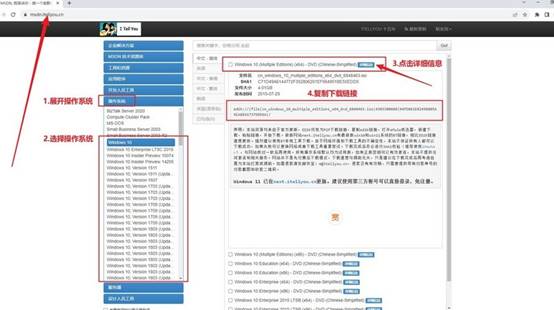
三、u盤(pán)重裝電腦步驟
準(zhǔn)備大白菜U盤(pán):
1、首先,訪問(wèn)大白菜官網(wǎng)(winbaicai),下載所需的U盤(pán)啟動(dòng)盤(pán)制作工具。
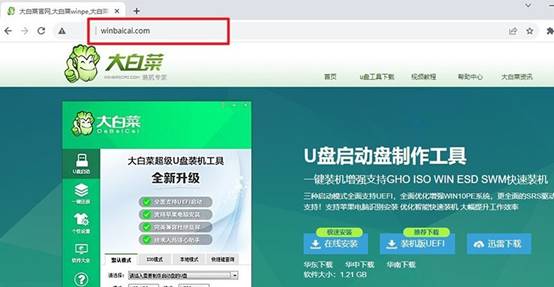
2、解壓文件并打開(kāi)制作工具,如圖所示,選擇“一鍵制作成USB啟動(dòng)盤(pán)”即可。
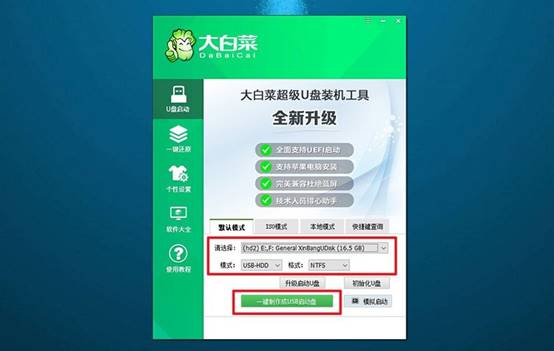
啟動(dòng)大白菜U盤(pán):
1、確定你的電腦品牌和型號(hào),搜索或查看相關(guān)快捷鍵信息,比如說(shuō)下圖就是對(duì)應(yīng)的u盤(pán)啟動(dòng)快捷鍵。
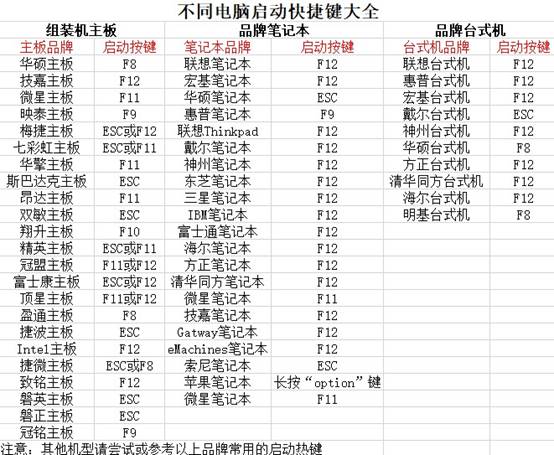
2、將制作好的U盤(pán)啟動(dòng)盤(pán)插入電腦,重新啟動(dòng)并按下U盤(pán)啟動(dòng)快捷鍵,進(jìn)入選擇頁(yè)面后,選中u盤(pán)并回車(chē)。
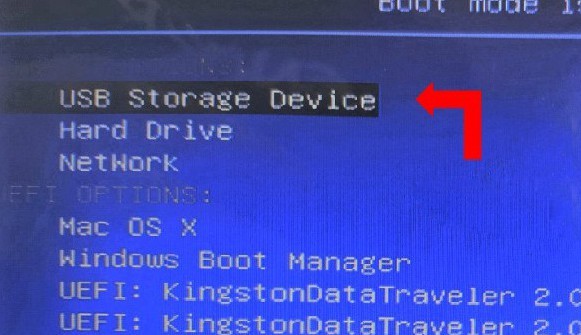
3、進(jìn)入大白菜主菜單后,選擇啟動(dòng)選項(xiàng)【1】“Win10X64PE”,并按下回車(chē)鍵以繼續(xù)。
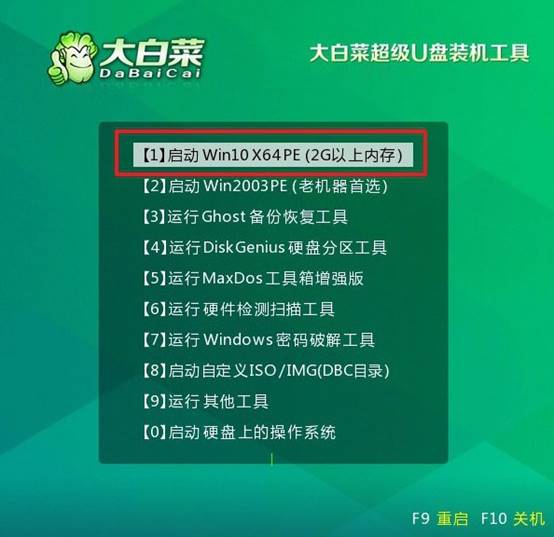
大白菜U盤(pán)重裝系統(tǒng):
1、打開(kāi)大白菜裝機(jī)軟件,設(shè)置系統(tǒng)鏡像安裝路徑為C盤(pán),然后點(diǎn)擊“執(zhí)行”按鈕。
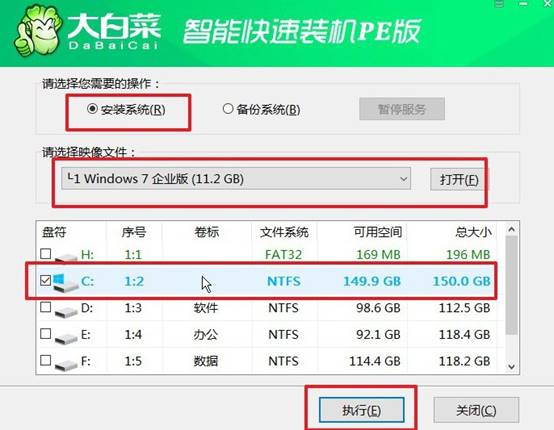
2、在彈出的還原窗口中,選擇默認(rèn)設(shè)置并點(diǎn)擊“是”,繼續(xù)操作。
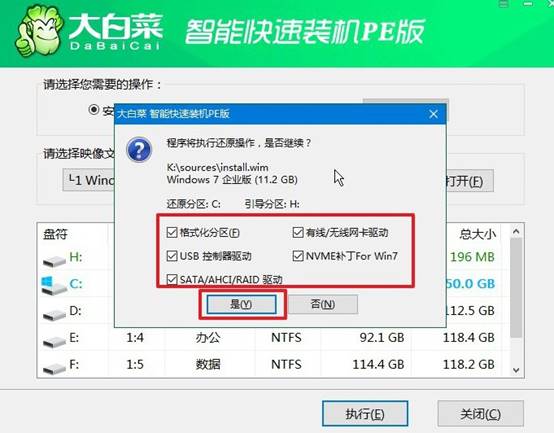
3、在Windows安裝部署界面,選擇“重啟”選項(xiàng),確保電腦在安裝完成后自動(dòng)重啟。
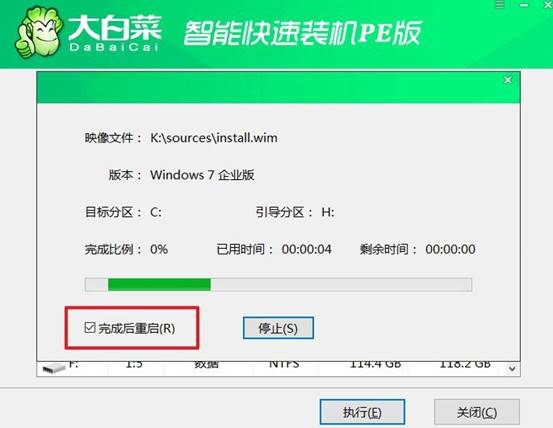
4、之后,電腦會(huì)多次重啟,第一次重啟要拔出U盤(pán),后續(xù)耐心等待Windows系統(tǒng)安裝完成即可。

現(xiàn)在,你知道重裝系統(tǒng)如何重裝c盤(pán)了吧。C盤(pán)中的所有文件,包括桌面上的文件、文檔、下載的程序以及部分軟件的配置信息,在重裝系統(tǒng)時(shí)都會(huì)被清空。如果沒(méi)有提前做好備份,可能會(huì)導(dǎo)致重要資料的丟失,所以大家不要忘記這項(xiàng)操作哦。
推薦內(nèi)容
- 大白菜一鍵智能快速裝機(jī)PE版
- 大白菜U盤(pán)啟動(dòng)盤(pán)制作教程
- 大白菜U盤(pán)啟動(dòng)BIOS設(shè)置教程
- 大白菜超級(jí)U盤(pán)啟動(dòng)盤(pán)制作(u盤(pán)裝系統(tǒng)圖解教程)
- 大白菜超級(jí)U盤(pán)啟動(dòng)盤(pán)制作v1.2工具介紹說(shuō)明
- 大白菜淺談Windows 7 32位與64位之區(qū)別
- 十分鐘裝完WIN7(大白菜啟動(dòng)盤(pán)+大白菜win7)
- 如果設(shè)置bios啟動(dòng)
- 大白菜安裝制作教程
- 大白菜如何做系統(tǒng),制作提示菜鳥(niǎo)必看!!!!

